- 30 августа 2024г.
- LiteManager 5.2 добавлена 2-х факторная авторизация
-
Двухфакторная аутентификация (авторизация) на LM сервере с помощью LM-кода по электронной почте, через свой личный SMTP сервер. Добавлена консольная версия для линукс (демон).
- 05 августа 2022г.
- Обновление версии 5
-
NOIP авторизация на LM Server. (NOIP как центральный сервер авторизации)Управление настройками LM Server на NOIP.
- 21 октября 2021г.
- Новый дизайн сайта LiteManager.org
-
LiteManager — удаленный доступ к компьютеру.
- 06 июля 2015г.
- LiteManager удаленная поддержка клиентов
-
Программа для удаленной поддержки клиентов Pro/Free версии в одном дистрибутиве. Удаленный доступ через Интернет по IP или ID соединению. Удаленный рабочий стол с поддержкой новой Windows 10. Режим демонстрации экрана позволяет организовать образовательный процесс в учебном заведении, дистанционное обучение. Бесплатно для личного или коммерческого использования.
NoIP описание
NoIP предназначен для соединения Viewer и Server по ID, без использования IP адреса.
В LiteManager доступен корпоративный NoIP сервер, с помощью которого Вы можете соединяться с удаленным компьютером по ID. По умолчанию в настройках программы установлена опция «Использовать корпоративный NoIP сервер», но Вы можете использовать и свой личный NoIP указав его IP адрес и порт. Приложение NoIP обязательно должно запускаться на компьютере с постоянным IP адресом.
«Соединение Viewer и Server по ID через Интернет, будет работать только, если приложение NoIP запущено на компьютере, внешний IP-адрес которого всегда известен. Для стабильной работы соединений необходимо наличие у компьютера постоянного, статического внешнего IP-адреса. При отсутствии статического внешнего IP-адреса, как вариант, этот компьютер может иметь учётную запись на каком-либо DynamicDNS сервисе, но в таком случае стабильность ограничена стабильностью выбранного сервиса. Также для работы NoIP, необходимо открыть входящие соединения для NoIP на 5651 порт через фаервол или брандмауэр.»
«LMNoIpServer.exe» – поставляется вместе с Viewer и находится в одном каталоге вместе с ним, по умолчанию «C:\Program Files\LiteManager Pro — Viewer».

Порт - номер порта на котором запущен NOIP.
Макс. клиентов - максимальное количество каналов передачи данных между Viewer и Server.
Запускать при старте Windows - открывает главное окно NOIP при старте системы Windows. (данная опция не относится к сервису)
Автоматический запуск при открытие - старт NOIP при открытии главного окна. (данная опция не относится к сервису)
Запустить как сервис - установите галочку запустить как сервис, после чего можно из главного окна запустить, остановить сервис NoIP, а также управлять им, просматривать списки соединений, изменять настройки и т.д.
Команды запуска NoIP сервиса.
LMNoIpServer.exe /start
LMNoIpServer.exe /stop
Команды для установки NoIP сервиса.
LMNoIpServer.exe /silentinstall
LMNoIpServer.exe /silentuninstall
На вкладке статистика Вы можете просматривать список подключенных соединений и при необходимости отключать их.
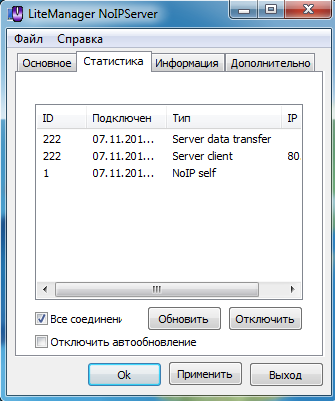
Все соединения - данная опция включает отображение всех типов подключений к NOIP.
Отключить авто-обновление - ручное обновление статистики, на кнопку Обновить.
Виды подключений.
NoIP Self – отображает в списке подключений самого себя.
NoIP client – подключение другого внешнего NoIP клиента.
Server client – подключение от сервера программы, соединение по ID.
Server data transfer – канал передачи данных от сервера к Viewer.
Server client resubmitted - подключение от сервера программы, соединение по ID, полученное от главного NOIP.
Viewer client - подключение от Viewer программы, данный канал используется для синхронизации логов, чата, запросов, личного кабинета и т.д.
На вкладке Информация отображается информация о состоянии NoIP.

Сервер запущен - дата запуска NOIP.
Соединений - количество активных соединений передачи данных и соединений по ID от LM Server, соединений в режиме ожидания от LM Server, количество таких подключений не ограничено.
Статус - состояние NoIP, запущен или остановлен.
Тип лицензии NOIP - тип лицензии NOIP, по умолчанию он только для Pro версий Viewer, или если его открыть для всех то и для Free Viewer.
По умолчанию NoIP работает только с лицензионными пользователями, т.е. с Pro версией программы, но лицензию можно изменить на бесплатную Free. Для этого на вкладке Дополнительно установите галочку Открыть NoIP для других пользователей.
На вкладке дополнительно Вы можете открыть NoIP для других пользователей программы LiteManager, указав также название NoIP и автоматически изменив его лицензию на бесплатную, т.е. подключаться к нему смогут пользователи бесплатной Free версии программы.

Можно разрешить Viewer просматривать ID подключенных LM серверов.

Для просмотра на Viewer обновите список ID серверов, нажмите Получить сервера, выделите сервер и нажмите Выбрать, чтобы подключиться к данному серверу.

Можно включить автоматическую синхронизацию списка ID с NOIP и Вьювером, для этого разрешите просмотр списка ID для Вьювера на NOIP и на самом Вьювере включите опцию получения и добавления новых серверов автоматически.
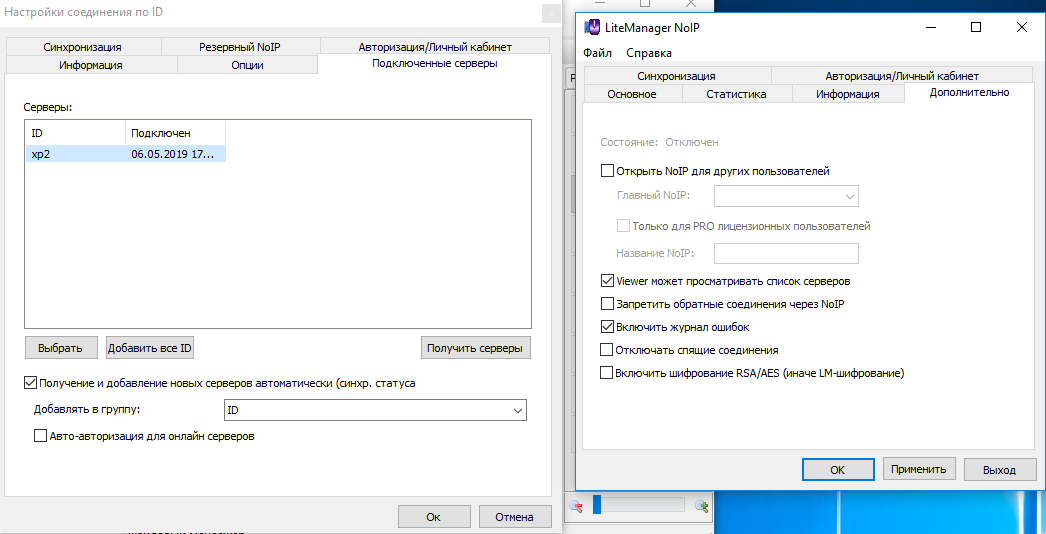
Описание вкладки дополнительно. 
Состояние - статус подключения данного NOIP к главному внешнему LM NOIP, при его открытии.
Открыть NOIP для других пользователей - опция открытия данного NOIP для других пользователей LiteManager, приложение подключается к нашему главному серверу и выступает в качестве ретранслятора внешних соединений, при этом тип лицензии NOIP меняется на бесплатный.
Главный NOIP - используется новый главный LM NOIP.
Только для PRO лицензионный пользователей - при включении этой опции тип лицензии NOIP будет Pro, т.е. он будет доступен для работы только для LM Viewer Pro версии.
Название NOIP - текстовое название NOIP при его открытии, будет отображено в списке доступных NOIP на LM Viewer, данный параметр не обязателен.
Viewer может просматривать список серверов - опция позволяет LM Viewer получать список ID LM server которые подключены к NOIP.
Запретить обратные соединения через NOIP - запрещает устаревший тип подключения через NOIP. (опцию можно не использовать)
Включить журнал ошибок - включает логирование ошибок в приложении, ошибки будут записаны в HTML файл в подпапке Logs, рядом с исполняемым файлом NOIP.
Отключать спящие соединения - опция отключения соединений по ID от LM Server. Данная опция предназначена только для главного общего LM NOIP. (не используйте ее!).
Включить шифрование RSA/AES - включает дополнительно шифрование данных с помощью алгоритмов открытого и закрытого ключей, при этом создается дополнительная нагрузка на NOIP. (опцию можно не использовать)

Включить код защиты для всех соединений - опция включает код защиты для всех подключений к NOIP, как от Viewer так и от Server.
Использовать код защиты только для синхронизации - код защиты будут требоваться только при синхронизации данных, например логов или настроек.
Код защиты - поле для ввода кода защиты. Код защиты предотвращает случайно подключений посторонних к Вашему NOIP.
Синхронизация адресной книги - включении функции синхронизации адресной книги через NOIP. Функция Синхронизация адресной книги.
Синхронизация настроек серверов - включает настройку синхронизации настроек LM серверов, а так же HTML логов LM серверов и записей экрана LM серверов с NOIP. Функция централизованное управление настройками серверов.
Синхронизация логов LM Viewer - включает настройку синхронизации логов с LM Viewer. Функция синхронизация логов LM Viewer.
Чат синхронизация (NOIP джаббер) - включает настройку синхронизации сообщений Чата через NOIP. Функция Чат синхронизация (NOIP джаббер).
Запросы синхронизация - включает настройку синхронизации запросов через NOIP. Функция Система запросов.

Личный кабинет - опция включения личного кабинета (персональных аккаунтов) на NOIP. Функция Личный кабинет (персональные аккаунты).
Включить авторизацию - опция включения Авторизации на NOIP. Функция Авторизация на NOIP.

Через главное меню доступны опции Безопасности (фильтры, порты) и логирование событий.
Безопасность (Фильтры, Порты) - фильтр IP адресов, доступен белый или черный список, а так же включение нескольких портов с разделением по типу подключения.
Фильтры (ID, Mac) - фильтры ID серверов и MAC адресов для Viewer.
Менеджер логов - менеджер для всех логов и событий на NOIP, с возможностью просмотра и хранения логов в xml или txt форматах, а также удобный просмотр всех синхронизируемых логов как Серверов так и Вьюверов. Менеджер логов.
Логирование событий NoIP.
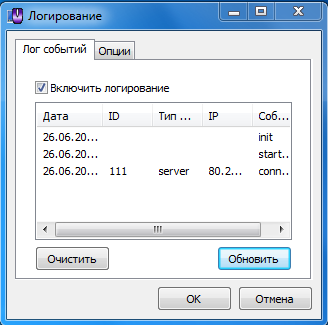
Фильтр по ID.
Фильтр по ID можно указать префикс, поддерживается символ * например так org_* или так server_*.


